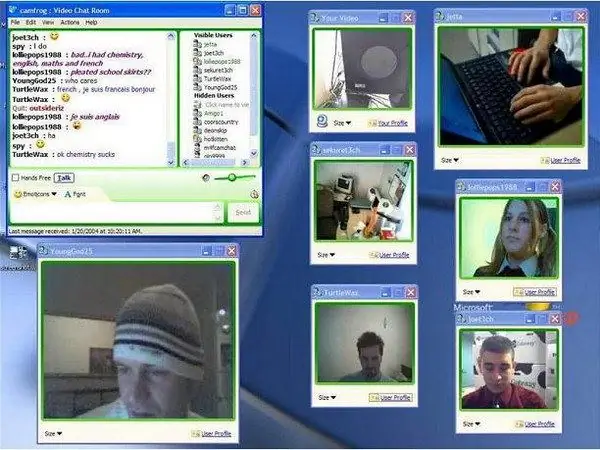- Autor Lauren Nevill [email protected].
- Public 2023-12-16 18:55.
- Ostatnio zmodyfikowany 2025-01-23 15:23.
Usunięcie kontaktu z listy czatów, historii komunikacji wszystkich użytkowników lub pojedynczego wybranego użytkownika może być zupełnie inne w sieciach społecznościowych, chociaż algorytm działań pozostaje taki sam. Nie ma jednej uniwersalnej metody, ale możliwe są praktyczne wskazówki dla wielu sieci.

Instrukcje
Krok 1
Użyj przycisku „Kontakty” w Google Chat i określ użytkownika, który ma zostać usunięty. Wybierz opcję „Więcej działań” i wybierz polecenie „Usuń kontakt” (dla Google Chat).
Krok 2
Uruchom aplikację Skype i zaloguj się w standardowy sposób, aby wyczyścić historię czatów. Otwórz menu „Narzędzia” górnego paska narzędzi usługi okna aplikacji i wybierz element „Ustawienia”. Skorzystaj z sekcji Bezpieczeństwo i rozwiń łącze Ustawienia prywatności w lewym okienku okna Skype. Wywołaj nowe okno dialogowe ustawień zaawansowanych, klikając przycisk „Otwórz ustawienia zaawansowane” i kliknij przycisk „Usuń historię czatu” w sekcji „Zachowaj historię czatu”, aby całkowicie usunąć historię całej komunikacji. Potwierdź swój wybór, klikając przycisk „Usuń” w oknie żądania systemowego, które się otworzy i zastosuj zapisane zmiany, klikając przycisk „Zapisz” (dla Skype).
Krok 3
Pobierz i zainstaluj na swoim komputerze specjalistyczną aplikację Skype Chat Helper, przeznaczoną do usuwania historii korespondencji z indywidualnie wybranym kontaktem. Określ nazwę Skype wybranego kontaktu i zamknij samą aplikację Skype. Wykonaj operację tworzenia kopii zapasowej profilu lokalnego, aby móc odzyskać w przypadku nieoczekiwanych uszkodzeń (wymagane przez twórców aplikacji Skype Chat Helper) i uruchom zainstalowany program. Wprowadź wartość swojego konta w wierszu Nazwa użytkownika w oknie aplikacji, które zostanie otwarte, i wpisz zapisaną nazwę Skype użytkownika, który ma zostać usunięty z historii komunikacji w wierszu Kontakt. Użyj przycisku Usuń historię czatu i wróć do programu Skype, aby zweryfikować wynik podjętej akcji.